
在CYL-MES中,生产计划的排产管理实施流程如图3-6所示,具体实施步骤如下:
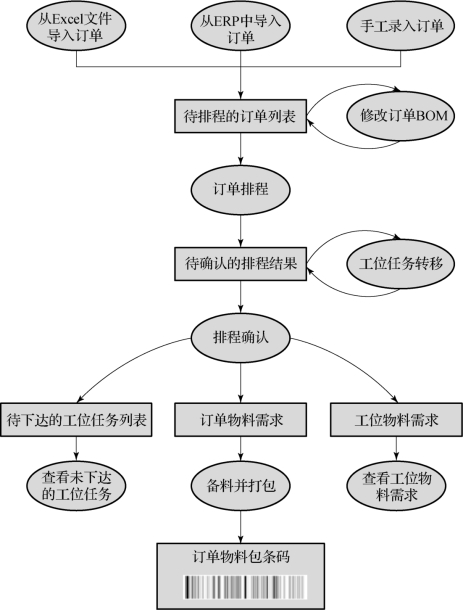
图3-6 排产管理实施流程
(1)在MES中创建订单数据。创建订单数据的方式有三种:一是从ERP中导入订单;二是从Excel表中导入订单;三是手工录入订单。
(2)修改订单BOM。在CYL-MES中,每一个货号的产品都定义了相应的BOM,这个BOM被称为产品BOM。但是在实际生产情况中,往往会因为某些原因,需要对某个订单中产品的物料进行修改(例如需要更换一种物料,或者修改某个物料的数量),于是,针对这个订单的产品就出现一个新的BOM,被称为产品订单BOM。产品订单BOM只针对此订单产品的物料需求,其他订单如果没有修改BOM的要求,都默认按照产品BOM生产。
(3)订单生产排程。
(4)工位任务转移。
(5)排程确认。
(6)备料并打包。
(7)查看未下达的工位任务。
(8)查看工位物料需求。

MES中接收订单数据的方法
一、订单信息管理
订单信息数据的初始化通过CYL-MES中的“订单管理”功能实现。订单信息管理功能主界面如图3-7所示。在订单管理中,存储了订单编号、订单产品型号、订单产品货号、计划生产量、完成量、计划生成时间和预计交付时间等基础信息,用于为车间生产计划的制订做好准备。在CYL-MES系统中提供了三种订单创建的方式,分别是ERP接口数据同步、Excel表文件导入和手工录入三种录入数据方式。
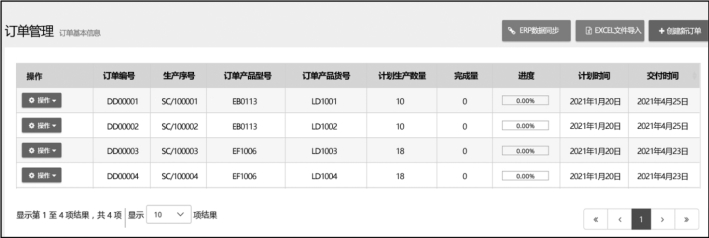
图3-7 订单信息管理功能主界面
其中,ERP数据同步直接通过数据同步技术从数据接口中读取存储在ERP系统里的订单信息。Excel文件导入则通过Excel文件导入功能,在系统提供的Excel模板中编辑完成后,如图3-8所示,通过文件上传录入订单信息。
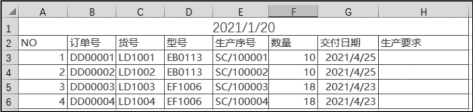
图3-8 基于Excel模板文件编辑而成的订单文件
手工录入则通过创建新订单功能,在系统弹出的增加订单对话框中,如图3-9所示。一次输入或选择生产编号、生产序号、计划生产时间、交付时间、产品货号等实现订单数据的录入。
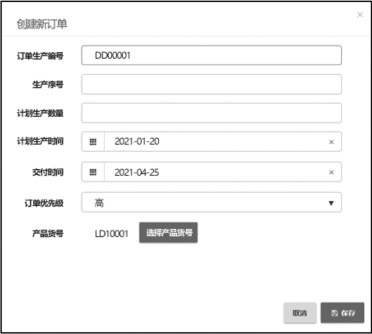
图3-9 手工录入订单主界面

订单BOM配置
二、订单BOM配置
订单BOM的信息配置通过CYL-MES中的“订单BOM管理”功能实现,订单BOM管理的主界面如图3-10所示。在此界面中,只能显示尚未完成排程的订单,已经完成排程确认的订单,不可以再修改订单BOM,因此不会出现在此界面的订单列表中。如果某个订单的订单BOM和产品BOM是一致的,则该订单的“与产品BOM是否一致”标志显示“√”;否则显示“×”。
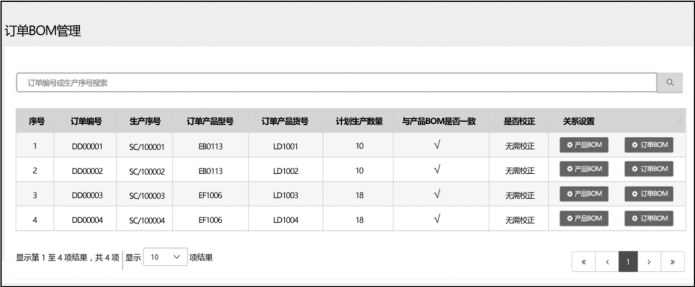
图3-10 订单BOM管理的主界面
在每条订单后面都有两个功能按钮。其中,产品BOM功能和产品货号管理中的修改产品BOM功能是一样的,用于形成与产品工序关联的BOM清单,在这里重复出现主要是为了方便操作。产品BOM功能管理主界面如图3-11所示。
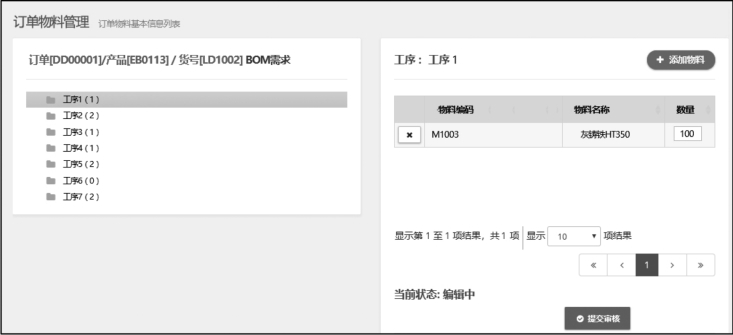
图3-11 产品BOM功能管理主界面
通过订单BOM功能按钮可以进入订单BOM管理主界面,订单BOM功能管理主界面如图3-12所示,功能同产品BOM一致,可以为工序添加物料、修改物料、删除物料或者可以把一个工序的物料调整到另外一个工序上。当订单BOM中某个工序里的物料数量与产品BOM中对应的物料数量不一致时,系统会自动用高亮显示的方式进行显示。当完成提交返回订单BOM管理的主界面,则在订单BOM管理主界面的订单列表中,该订单的“与产品BOM是否一致”标志会显示“×”,如图3-13所示。
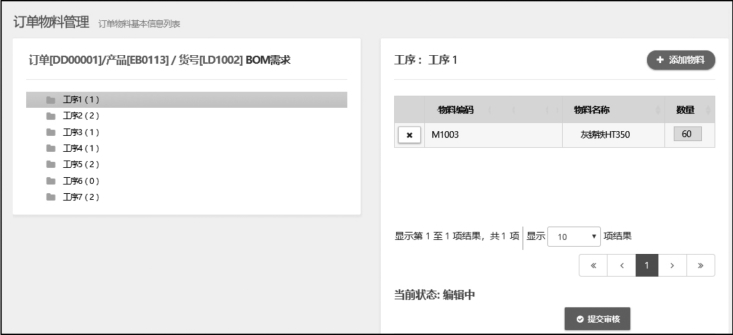
图3-12 订单BOM功能管理主界面
三、订单生产排程
订单信息的数据初始化完成之后,就可以对订单进行排程了。在CYLMES中订单生产排程是通过“排程管理”功能实现的,订单排程管理功能主界面如图3-14所示。在该界面中,将列出所有待排程的订单列表。

订单指派(www.daowen.com)
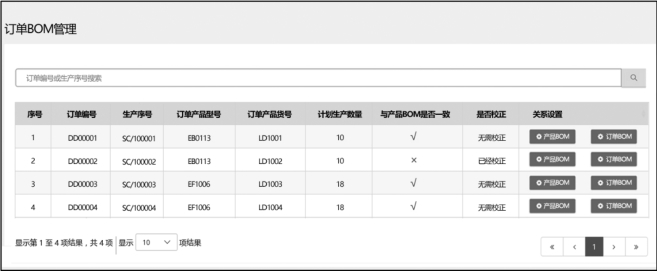
图3-13 订单BOM与产品BOM不一致
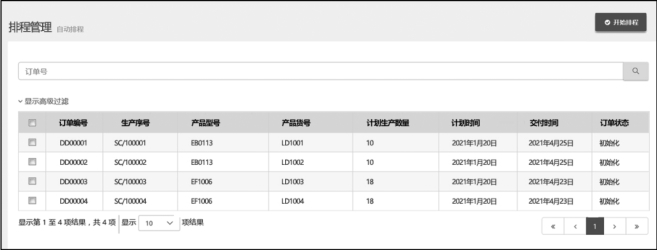
图3-14 订单排程管理功能主界面

工位任务转移
在排程管理主界面中,每个待排程订单信息的首列有一个复选框,当需要对该订单信息进行排程时,可以选中该复选框,也可以一次性选中多个复选框进行多个订单信息的批量排程。当勾选好需要进行排程的订单信息后,通过单击开始排程功能按钮,系统将运行排程算法,并将分工位显示系统给出的待确认的排程结果,如图3-15所示。对于系统自动生产的待确认的排程结果需要在确认后才能生效,在确认之前,还可以对工位任务进行调整,或者让系统重新进行排程。

排程确认
四、工位任务转移
在待确认的排程结果界面中,通过每个任务信息栏中的转移功能,车间管理人员可以对排程结果进行调整。在系统弹出的工位任务调整界面中,如图3-16所示,可根据需要把该任务转移到其他工位,如果未发现可以转移的工位则显示“未找到合适工位”。通常情况下,如果事先给某个工序配置了多个工位,则生产任务可以在这几个工位之间进行转移。
五、排程确认
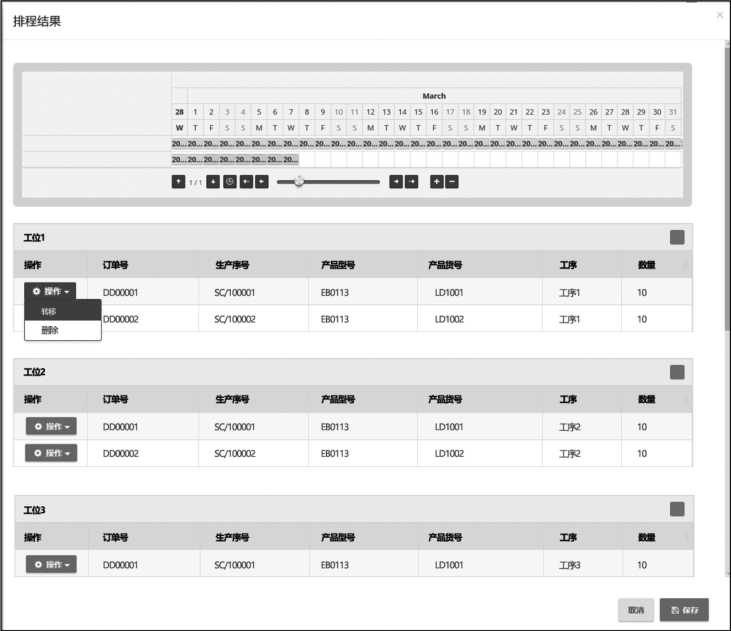
图3-15 待确认的排程结果
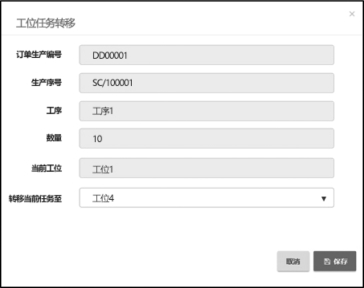
图3-16 工位任务转移
当在待确认的排程结果界面中,经过检查没有需要调整的任务后,即可通过保存功能将待确认的排程结果变成有效排程。在有效排程的结果页面中,工位任务前的操作功能部分将不再有效,排程结果将不再能够进行修改,如图3-17所示。同时,已排程的订单也不会出现在订单信息管理页面中。
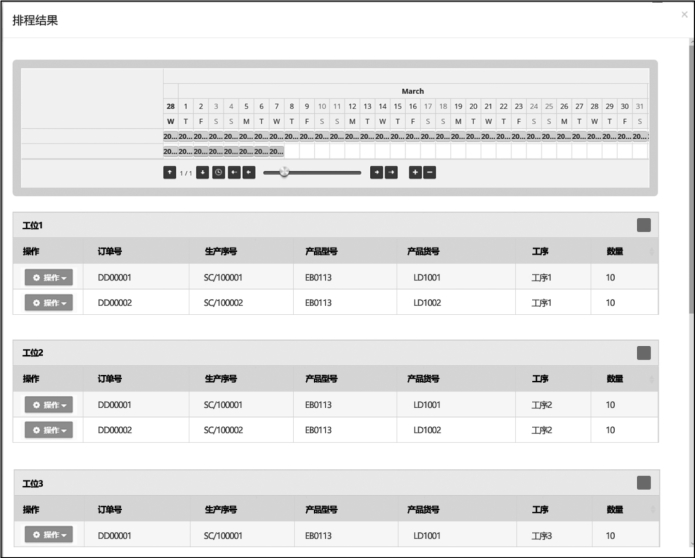
图3-17 被确认的排程结果
六、备料并打包
当生产排程分配完毕后,需要为生产任务分配需要的生产物料,为生产线执行生产做好物料准备。备料和打包的数据操作通过CYL-MES中的“物料出库管理”功能实现,如图3-18所示。这部分是物料管理的功能,此管理功能的具体操作在项目4任务1中任务实施步骤“物料出库和打包”部分详细阐述,相关内容可以参见项目4。

备料并打包

工位任务分配
七、工位任务分配
工位任务分配功能用于查看未下达的工位任务列表,验证并确认生产作业计划已经制订完成。工位任务分配通过CYL-MES中的“订单任务管理”实现,订单任务管理主界面如图3-19所示。在此界面中,分工位显示已排程的生产任务列表,其中,任务状态为“未下达”的任务,就是已排程还未下达的任务。通过勾选每个工序中任务信息栏前列中的复选框,再单击“下达任务”功能按钮可以实现任务的分派。
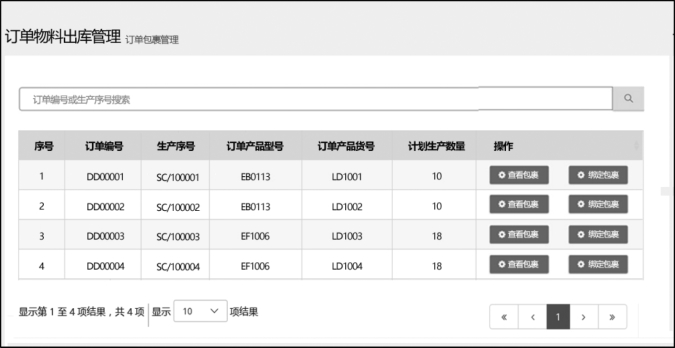
图3-18 物料出库管理界面(已经排程确认的生产订单列表)
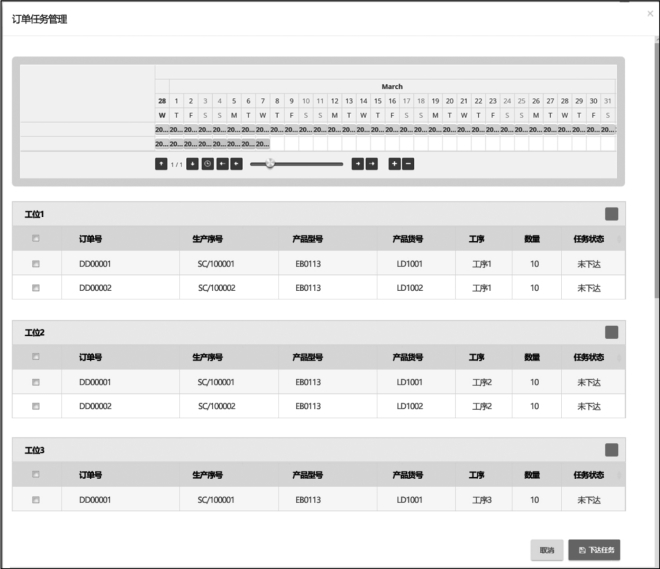
图3-19 订单任务管理主界面(查看未下达的工位任务)
八、工位BOM需求
工位BOM需求用于车间生产管理人员查看工位物料需求清单,验证并确认订单物料需求是否已经被细化到每个工序的工位。工位BOM需求通过线边库发料客户端App进行查看。线边库发料客户端的主界面如图3-20所示。工位BOM需求分三个选项卡显示列表:未下发、已下发和全部,分别表示未分料完成的订单、已分料完成的订单和全部的订单。系统功能界面默认显示物料未下发的订单列表,如果某个订单的物料还没有被线边库收到,则该订单将显示“欠料”的标记。

工位BOM需求
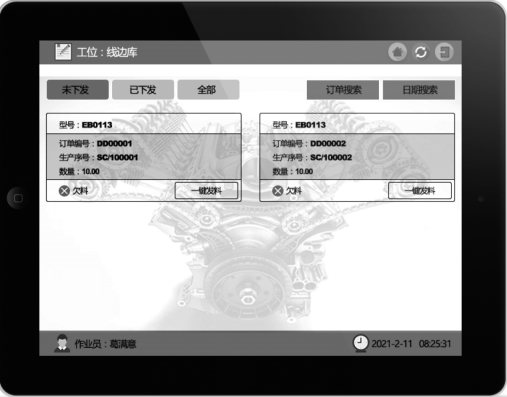
图3-20 线边库发料客户端的主界面
刚排完程的订单应该显示在“未下发”选项卡中,并显示“欠料”标记。单击某个刚完成的名单,则进入该订单的发料界面,如图3-21所示,系统将分工序显示每个工序需要的物料清单,清单中包括每种物料的“需要”“已收”“已发”以及“本次可发放”的物料数量。在刚排程完的订单的工序物料清单中,需要数量=BOM中规定的数量,已收数量=0,已发数量=0,本次可发放数量=0,表示线边库还未接收到生产该订单所拨付的物料。
免责声明:以上内容源自网络,版权归原作者所有,如有侵犯您的原创版权请告知,我们将尽快删除相关内容。






